Cuando instalas aplicaciones o usas Windows, los llamados xDSL ejecutado.
Los servicios son tareas en segundo plano que se ejecutan sin la intervención del usuario. Por ejemplo, las aplicaciones crean servicios para instalar actualizaciones en segundo plano. Cuantas más aplicaciones instales, más servicios se crearán en segundo plano.
El resultado es una lista cada vez mayor de servicios que se ejecutan en segundo plano. puede ralentizar tu computadora. No se da el caso de que si eliminas aplicaciones, también se eliminan servicios. En este punto, usted mismo puede eliminar un servicio.
Es importante que tengas en cuenta lo siguiente a la hora de eliminar un servicio.
- Si elimina un servicio responsable de una determinada funcionalidad, esa funcionalidad ya no estará disponible. Por ejemplo, si desactiva el servicio Print Spooler, ya no podrá imprimir desde su computadora.
- Algunos servicios son cruciales para el funcionamiento estable del sistema operativo Windows. Eliminarlos o deshabilitarlos puede provocar fallas del sistema u otros comportamientos impredecibles.
- Muchos servicios tienen dependencias, es decir, requieren que otros servicios también se ejecuten. Por lo tanto, deshabilitar o eliminar un servicio puede afectar a otros servicios que dependen de él.
- Algunos servicios proporcionan funciones de seguridad del sistema operativo. Deshabilitarlos o eliminarlos puede hacer que el sistema sea más vulnerable a ataques o accesos no autorizados.
- En algunos casos, modificar incorrectamente los servicios puede provocar la pérdida de datos, especialmente si el servicio está involucrado en el procesamiento o almacenamiento de datos.
- Si un servicio se desactiva o elimina, puede causar problemas al intentar actualizar Windows o un software específico que depende de ese servicio.
Al considerar eliminar un servicio, es una buena idea hacerlo primero copia de seguridad de su sistema. También asegúrese de comprender claramente la función del servicio y las consecuencias de eliminarlo.
Servicio de desinstalación en Windows 11 o 10
A través de sc.exe
Para eliminar un servicio puede utilizar “sc.exe”. Esto significa "Administrador de control de servicios".
Abra un símbolo del sistema como administrador. En el símbolo del sistema, primero puede obtener una lista de todos los servicios con el comando:
sc query
Luego verá una lista de todos los servicios en su computadora. En esta lista necesita el "nombre_servicio". Este es un nombre corto y único para cada servicio.
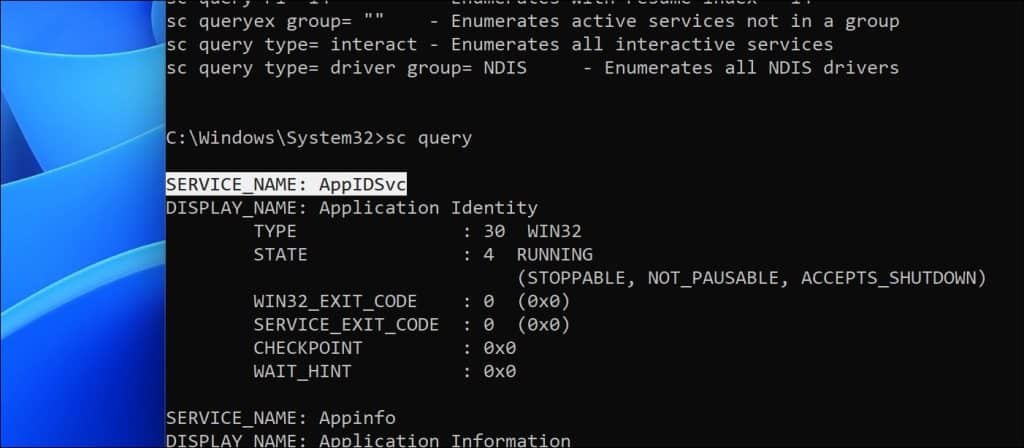
Para luego eliminar un servicio, escriba:
sc delete <service_name>
Reemplazar por el nombre del servicio del comando "sc query".
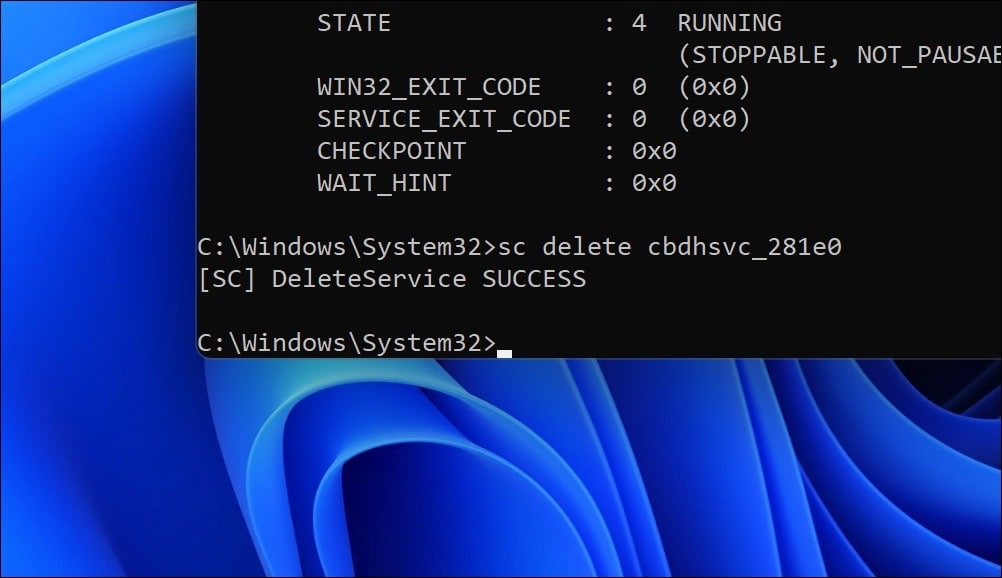
Ahora ha eliminado un servicio en Windows 11 o 10.
A través de ejecuciones automáticas
Existe una forma más sencilla de eliminar un servicio. Puede utilizar SysInternals AutoRuns para esto. Esta es una interfaz gráfica que facilita la visualización y eliminación de servicios con un solo clic del mouse.
Descargar las ejecuciones automáticas de SysInternals
Abra AutoRuns y haga clic en la pestaña "Servicios". En la lista de servicios, haga clic derecho en el servicio que desea eliminar. Luego haga clic en "Eliminar" o presione CTRL + D para eliminar el servicio.
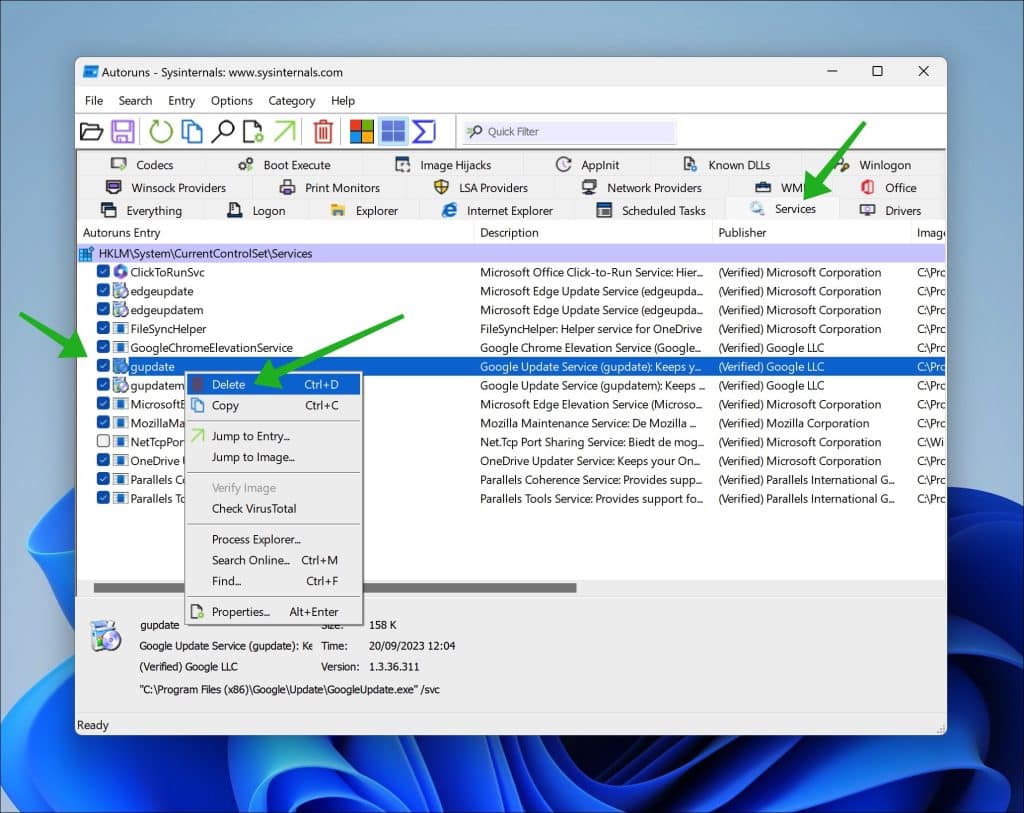
Lo mejor de AutoRuns es que oculta todos los servicios esenciales de Windows y solo muestra servicios de terceros. Esto reduce el riesgo de eliminar un servicio esencial para el funcionamiento de Windows.
Aquí hay respuestas a preguntas frecuentes:
¿Qué es un servicio de Windows?
Un servicio de Windows es una aplicación que se ejecuta en segundo plano de su sistema operativo Windows. Este realiza tareas específicas o proporciona ciertos servicios sin interacción directa con usted como usuario.
¿Por qué querría eliminar un servicio?
Es posible que desee desinstalar un servicio para liberar recursos del sistema, reducir los riesgos de seguridad o porque algún software que estaba utilizando anteriormente ya no es necesario y desea desinstalar el servicio asociado.
¿Cómo elimino un servicio?
Puede desinstalar un servicio utilizando el comando sc.exe en un símbolo del sistema con derechos administrativos. Utilice el comando sc eliminar [Nombre del servicio].
¿Es peligroso eliminar un servicio?
Sí, puede ser arriesgado. Eliminar un servicio esencial de Windows puede provocar inestabilidad en el sistema o la pérdida de determinadas funciones. Tenga siempre cuidado y asegúrese de saber qué hace el servicio antes de desinstalarlo.
Recibí un mensaje de error al intentar eliminar un servicio. ¿Ahora que?
Asegúrese de haber ingresado el nombre de servicio correcto y de haber ejecutado el símbolo del sistema como administrador. Si aún tiene problemas, es posible que exista una dependencia específica o una política de seguridad que impida la eliminación.
¿Cómo puedo ver qué servicios se están ejecutando actualmente en mi computadora?
Puede ver la lista de servicios en ejecución haciendo clic en services.msc comando en el menú Inicio o símbolo del sistema.
¿Puedo restaurar un servicio eliminado?
Eso depende. Si se trataba de un servicio de terceros, probablemente puedas solucionarlo reinstalando el software asociado. Si se trataba de un servicio integrado de Windows, es posible que desee considerar realizar una restauración del sistema o buscar instrucciones específicas sobre cómo restaurar ese servicio.
¿Existen entonces otras herramientas? sc.exe para gestionar servicios?
Sí, puede utilizar la Consola de administración de servicios (services.msc) para una interfaz gráfica u otras herramientas de terceros disponibles para administrar los servicios de Windows.
Espero haberte informado con esto. ¡Gracias por leer!

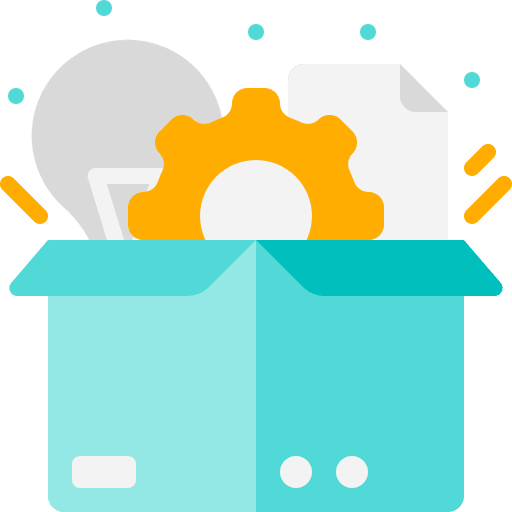
¿Cómo elimino "gdrv2.sys"?
Hola, aquí puedes leer más:
https://answers.microsoft.com/en-us/windows/forum/all/cant-remove-gdrv2sys-on-windows-11/a5e6d066-625f-4c24-a3cb-6b01a6464bfeBuena suerte!